# 費用申請
# 一般使用者 EIP 管理者
「費用申請」頁面為提交各種費用申請的主要入口。
在此可創建新的費用申請單及費用明細,藉由頁籤切換列表內容,方便跟蹤申請進度和狀態。
請由 SyncoBox 左側目錄的「費用報銷」-「費用申請」進入。
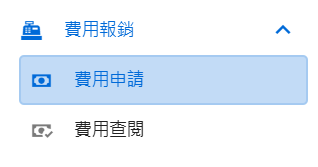
# 新增費用申請
點擊「新增費用申請單」按鈕後,系統即會開啟新增費用申請單視窗。

請依費用申請需求填入欄位。詳細請參考新增一般費用申請單與新增差旅費用申請單說明。
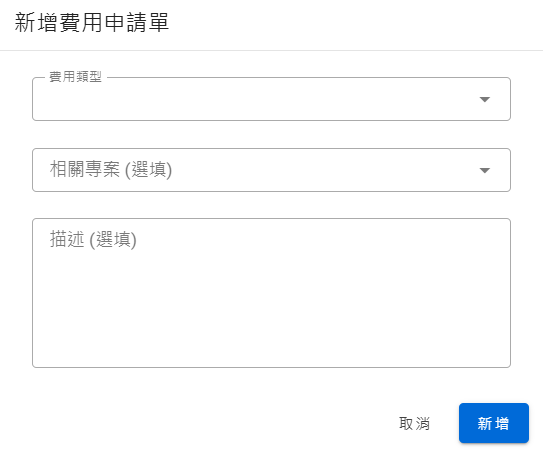
# 新增一般費用申請單
費用類型選擇一般。
(可選)選填對應專案與描述。
點擊「新增」按鈕,開啟費用申請單草稿。
請點擊「新增費用明細」按鈕。
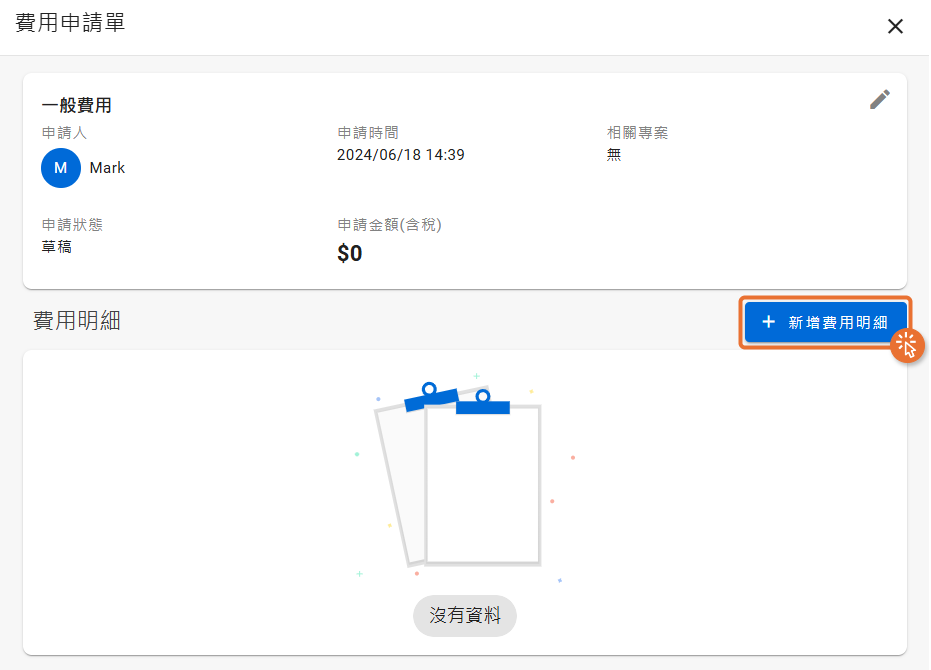
- 系統會開啟空白新增費用明細表單,請依欄位完成表單。完成後請點擊「新增」按鈕。
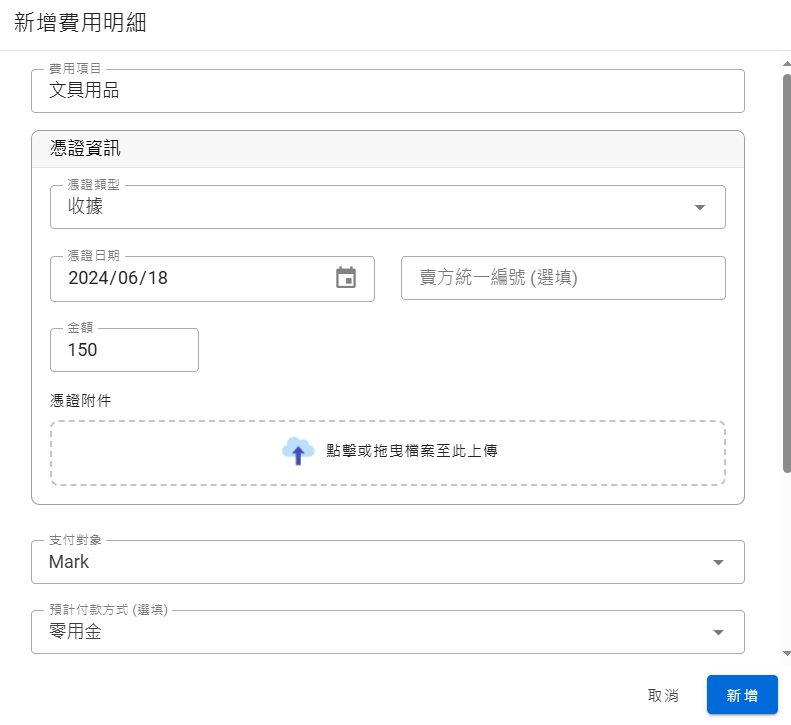
- 完成後即回到費用申請單草稿,可以看到多了剛新增的費用明細。
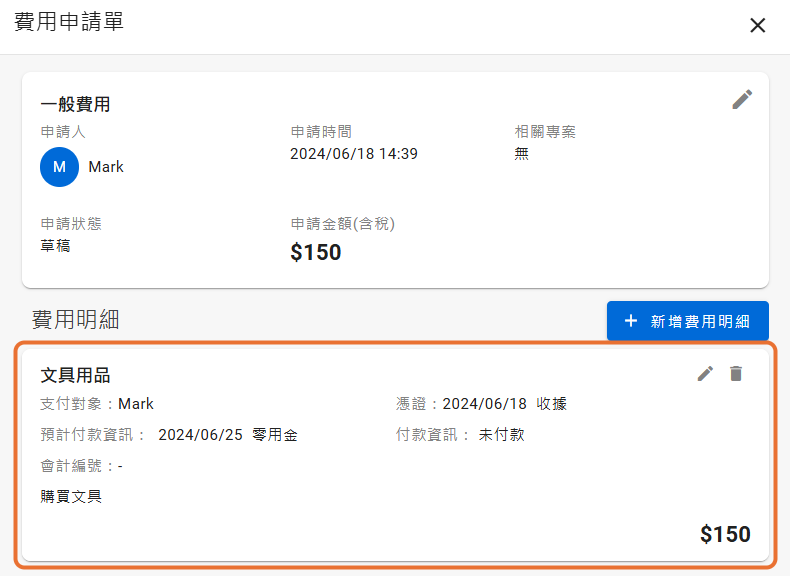
若費用明細多於一張,請再點擊「新增費用明細」再加入費用明細。
確認無誤後,請關閉費用申請單浮動視窗。回到費用報銷列表。
點擊費用報銷列表中的「 提送」按鈕提交。
TIP
請注意,費用申請單的申請金額大於 0 才可提送。
# 新增差旅費用申請單
費用類型請選擇差旅。
(可選)選填對應專案與描述。
勾選是否屬於國外差旅。
填入差旅起始/結束日期與時間。
點擊「新增」按鈕,開啟費用申請單草稿。
請點擊「新增費用明細」按鈕,開啟空白差旅明細表單,完成填寫後點擊「新增」按鈕。
完成後即回到費用申請單草稿,可以看到多了剛新增的費用明細。
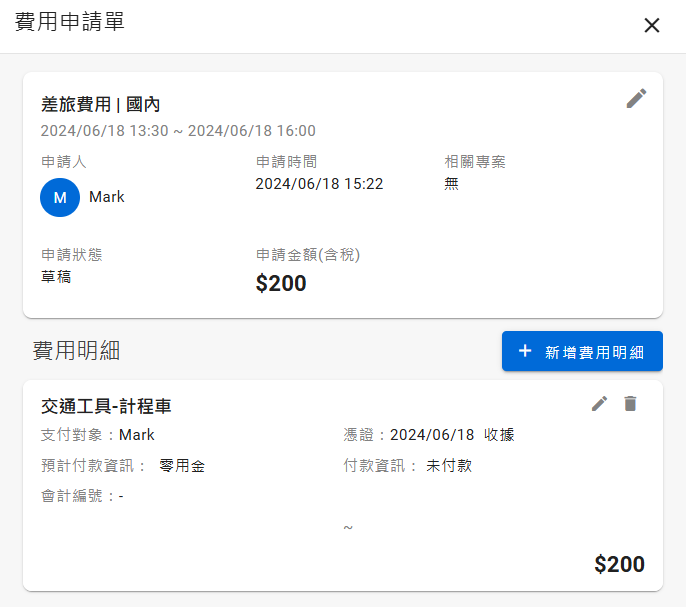
若費用明細大於一張,請再點擊「新增費用明細」加入費用明細。
確認無誤後,請關閉費用申請單浮動視窗。回到費用報銷列表。
點擊費用報銷列表中的「 提送」按鈕提交。
TIP
申請金額大於 0才可提送。
# 申請狀態
# 狀態說明
可藉由頁籤的切換列表內容,提供方便的瀏覽和管理功能,以跟蹤申請進度和狀態。狀態說明如下:
| 狀態 | 說明 |
|---|---|
草稿 | 尚未提送,可編輯修改。 |
費用簽核 | 提送後由部門主管簽核,超過 5,000 元需兩層簽核。 |
紙本憑證提交 | 提交給行政人員進行審核,可列印紙本提交。 |
會計複查 | 由會計人員審查。 |
出納撥款 | 前述步驟都通過後,由出納撥款負責人進行撥款。 |
申請單修正 | 會計複查認為需修正,需申請人修正後再審核。 |
簽核未通過 | 於費用簽核步驟被部門主管拒絕。 |
核銷完成 | 會計審核通過且出納撥款負責人撥款完畢。 |
撤銷 | 已被撤銷的費用申請單。 |
錯誤 | 系統錯誤狀態,可重新提送。 |
# 申請流程結束
申請流程結束的狀態有三種:
簽核未通過:在費用簽核步驟被拒絕。
核銷完成:完成所有步驟並成功撥款。
錯誤:系統發生錯誤時的狀態,可重新提送。
